Las ventanas Opciones de arranque avanzadas menú, también conocido como Menú de inicio de Windows,incluye varios modos de reparación y solución de problemas del sistema que ayudan a los usuarios a solucionar problemas de inicio del sistema, acceder al intérprete de línea de comandos y ejecutar Windows en modo seguro, junto con la opción de depuración de arranque de Windows para iniciar la identificación paso a paso de los problemas del proceso de arranque de Windows. Al igual que las versiones anteriores de Windows, se puede acceder al Menú de inicio de Windows 8 presionando la tecla F8 antes de que Windows comience a cargarse. Junto con los cambios en el escritorio de Windows, el menú de inicio, la búsqueda de inicio, el panel de control y el administrador de tareas, el menú de inicio de Windows 8 también se ha renovado con una nueva apariencia de metro.

Esta guía es parte de nuestra serie sobre cobertura detallada de las nuevas características y mejoras de Windows 8.
- Cómo instalar Windows 8 en VirtualBox
- Novedades en el escritorio de Windows 8, Iniciar búsqueda y Menú de inicio
- La guía completa de Windows 8 Explorer, nuevas herramientas de cinta y opciones
- La guía completa del Administrador de tareas de Windows 8, nuevas características y opciones
- Configuración de PC con Windows 8 [Guía completa]
- Cómo actualizar o restablecer su PC con Windows 8 [Guía completa]
- Todo sobre las colisiones de Windows 8 FileName y el cuadro de diálogo Copiar / Mover
- La guía completa para el menú de inicio de Windows 8 (actualmente viendo)
- Sincronice la configuración de usuario de Windows 8 entre PC y tabletas a través de Windows Live ID
- Descripción rápida de la pantalla de bloqueo de Windows
- La guía completa para la copia de seguridad del historial de archivos de Windows 8
La interfaz de usuario del menú de inicio de Windows 8incluye dos opciones útiles de reparación de Windows, a saber, Windows Reset y Windows Refresh, mientras que todas las otras opciones esenciales de reparación avanzada del sistema también están disponibles, como reparación automática, recuperación de imagen del sistema, restauración del sistema y símbolo del sistema. En esta publicación, analizaremos las últimas incorporaciones al menú de inicio de Windows 8 y cómo acceder a las utilidades clásicas de solución de problemas.
Para abrir el menú, reinicie o encienda su PC ypresione la tecla de función F8 varias veces para ingresar al menú de inicio de Windows 8. En caso de que tenga Windows 8 de arranque dual con Windows 7, encontrará la opción de seleccionar el sistema operativo para arrancar y un enlace para abrir las opciones avanzadas de inicio del sistema, a saber Cambie los valores predeterminados o elija otras opciones.
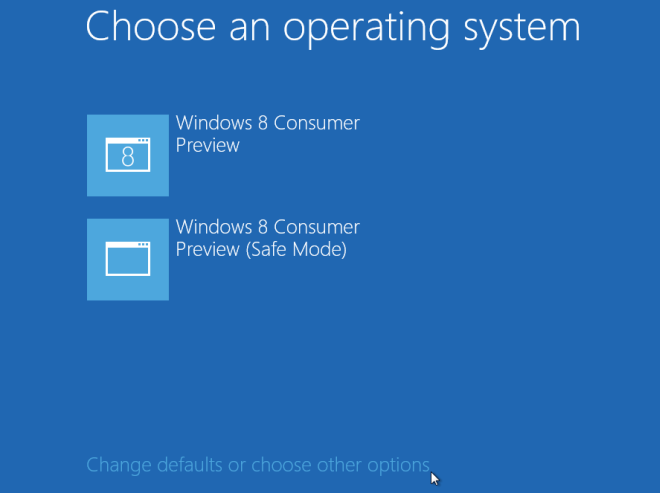
Este enlace abrirá el menú Opciones, que le permite elegir cuánto tiempo esperar antes de que el SO predeterminado comience a arrancar, elegir el sistema operativo predeterminado y elegir otras opciones avanzadas. Haciendo clic Elija un sistema operativo predeterminado abrirá una ventana donde puede seleccionar el sistema operativo que desea cargar cada vez que se inicia el sistema. Al hacer clic en el Cambiar el temporizador le permite especificar la cantidad de tiempo antes de que el sistema operativo predeterminado se ejecute automáticamente; puede seleccionar las opciones de retraso de arranque de 5 minutos, 30 segundos o 5 segundos.
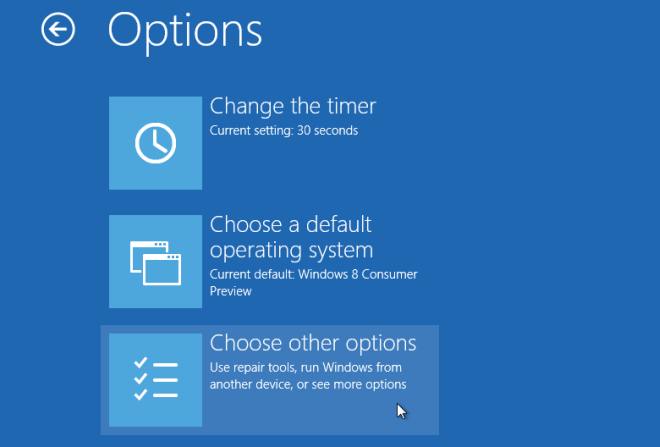
Cuando haces clic Elige otras opciones, le brinda opciones para salir del InicioMenú y continúe cargando Windows 8, elija otro sistema operativo para iniciar, apague la PC o elija la opción avanzada de solución de problemas del sistema para realizar numerosas operaciones relacionadas con el sistema para resolver problemas.
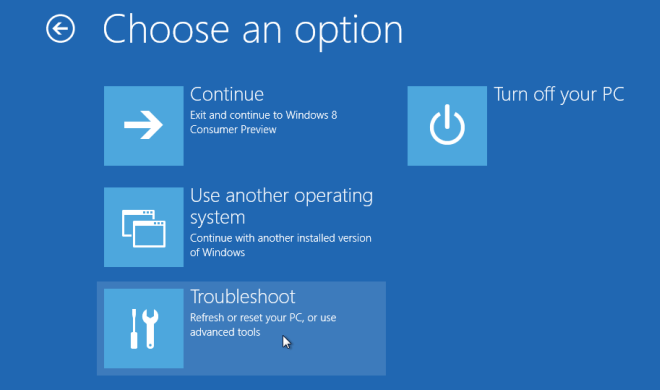
En la ventana Solucionar problemas, encontrará dos nuevas herramientas de reparación; Actualice su PC y reinicie su PC. Ya hemos cubierto estas opciones en nuestra guía aquí.
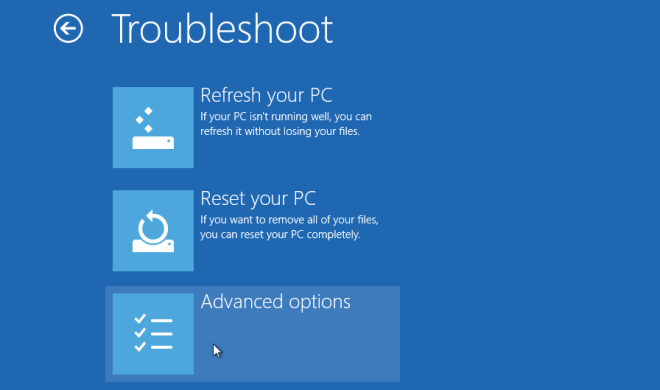
Al hacer clic en la opción Avanzado, se mostrarán todas las herramientas de reparación de Windows 8, incluidas Restaurar sistema, Recuperación de imagen del sistema, Reparación automática, Configuración de inicio de Windows y Símbolo del sistema.
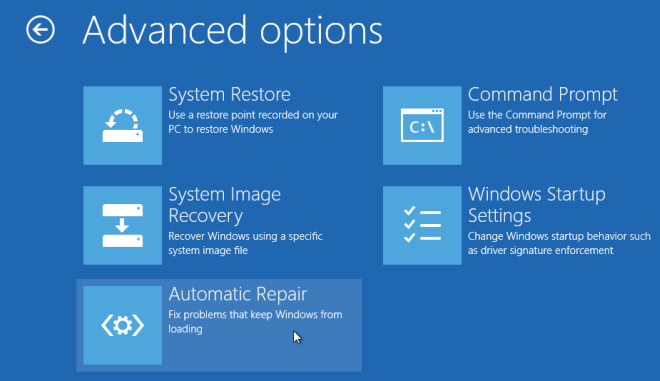
La opción Restaurar sistema muestra todo previamentePuntos de restauración del sistema guardados. Puede elegir el punto de restauración con la última configuración estable para revertir todos los cambios realizados en el sistema al punto de restauración seleccionado. La opción Recuperación de imagen del sistema permite recuperar Windows usando el archivo de imagen del sistema. Cuando intente restaurar su sistema a través de esta opción, le pedirá que conecte un dispositivo de almacenamiento externo o un disco óptico que tenga una imagen de recuperación para comenzar el proceso. El asistente de Reimagen de su computadora lo guiará a través del proceso.
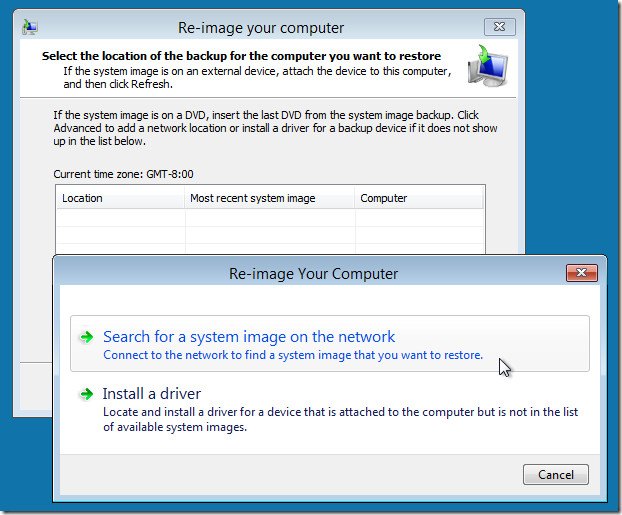
La siguiente utilidad en Opciones avanzadas es AutomáticaReparar. En comparación con otras opciones proporcionadas, esta opción es relativamente menos útil, ya que es capaz de identificar solo un problema básico de inicio de Windows. Cuando selecciona Reparación automática, comenzará a encontrar problemas con su PC. Al encontrar problemas con su PC, le pedirá que seleccione soluciones entre la lista para reparar su sistema.
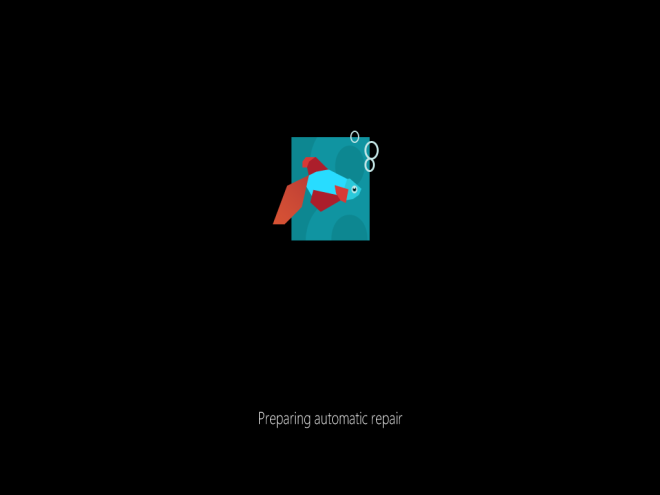
La utilidad de intérprete de línea de comandos esaccesible a través de la opción del símbolo del sistema. Puede usar la consola CMD para buscar, copiar, mover, eliminar archivos, reemplazar archivos con versiones más nuevas, ejecutar otras utilidades de línea de comandos para solucionar los problemas con su PC, etc.
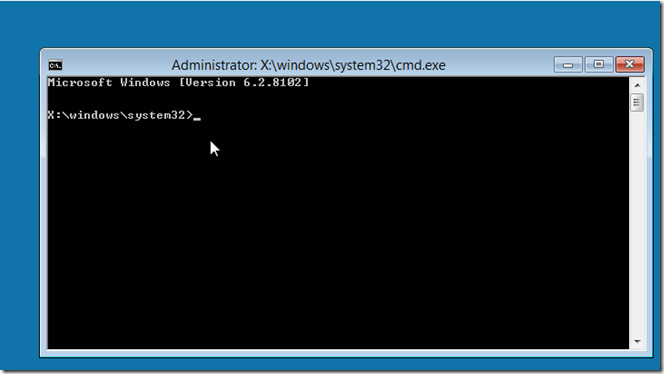
los Configuración de inicio de Windows La opción le permite cambiar el comportamiento de inicio de Windows,incluyendo la aplicación de la firma del conductor. Le permite reiniciar el sistema para cambiar varias opciones de arranque de Windows, que incluyen Desactivar la protección antimalware de inicio temprano, Desactivar el reinicio automático en caso de falla del sistema, Activar el inicio de sesión, modo seguro, modo de depuración y modo de baja resolución.
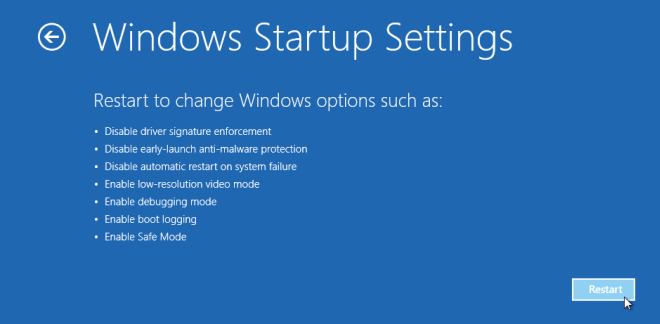
Aunque el menú de inicio de Windows 8 parece una versión simplificada del antiguo menú de inicio al que nos hemos acostumbrado, enfrentamos algunos problemas al recuperar nuestro sistema desde el menú de inicio. los Configuración de inicio de Windows y Reparación automática Las opciones no proporcionan información detallada para resolver el hardware y los problemas relacionados con el arranque de Windows. Sin embargo, el menú de inicio de Windows 8 incluye una amplia gama de herramientas del sistema, como Restablece tu PC, actualiza tu PC, Sistema de recuperación de imagen etc., para ayudar a los usuarios a aplicar soluciones rápidas para problemas rutinarios de PC.












Comentarios